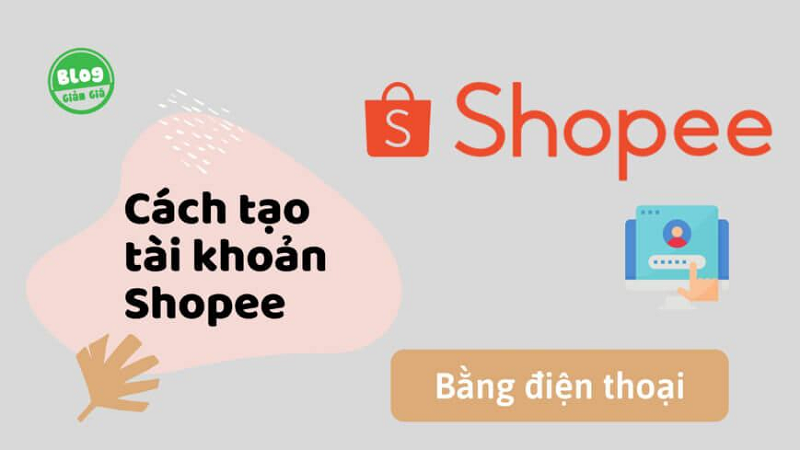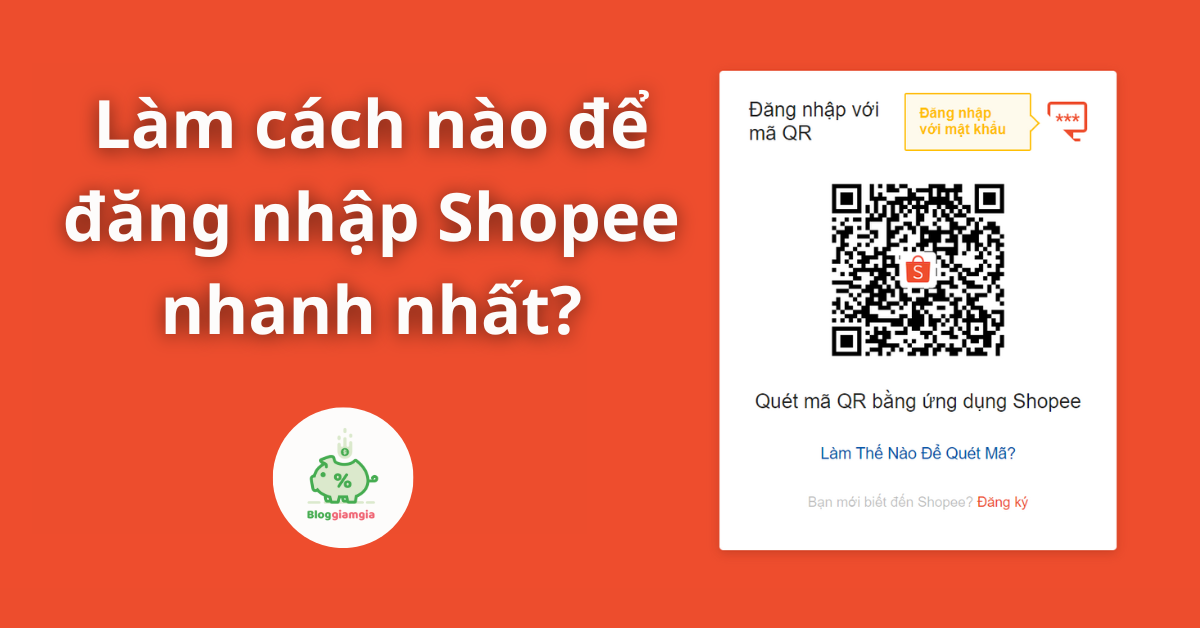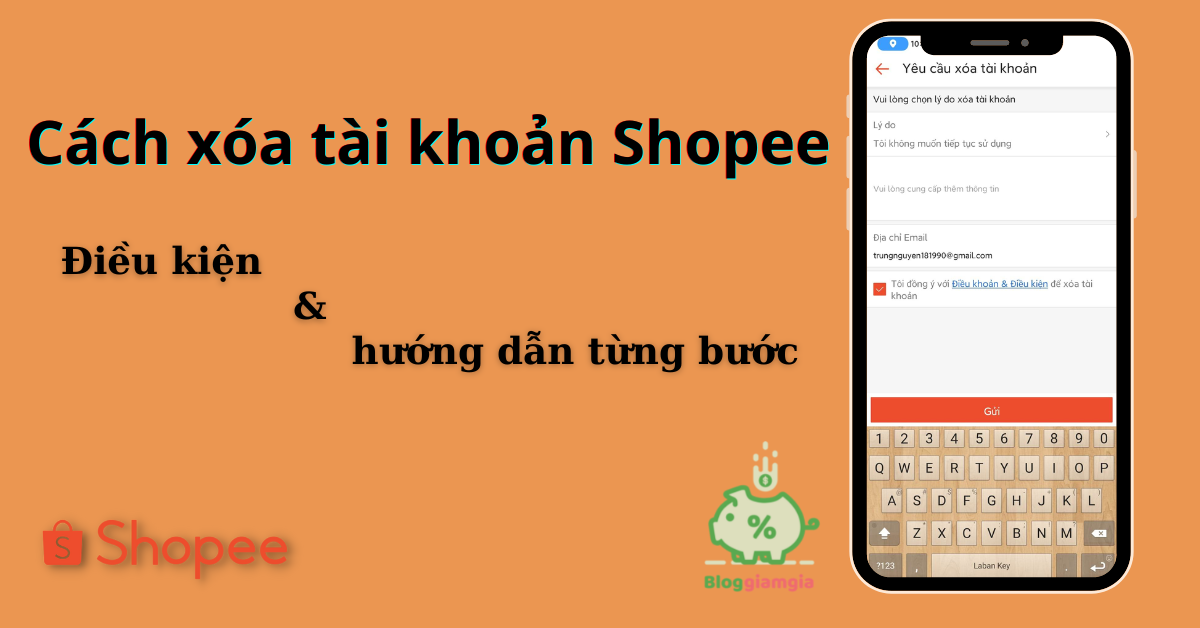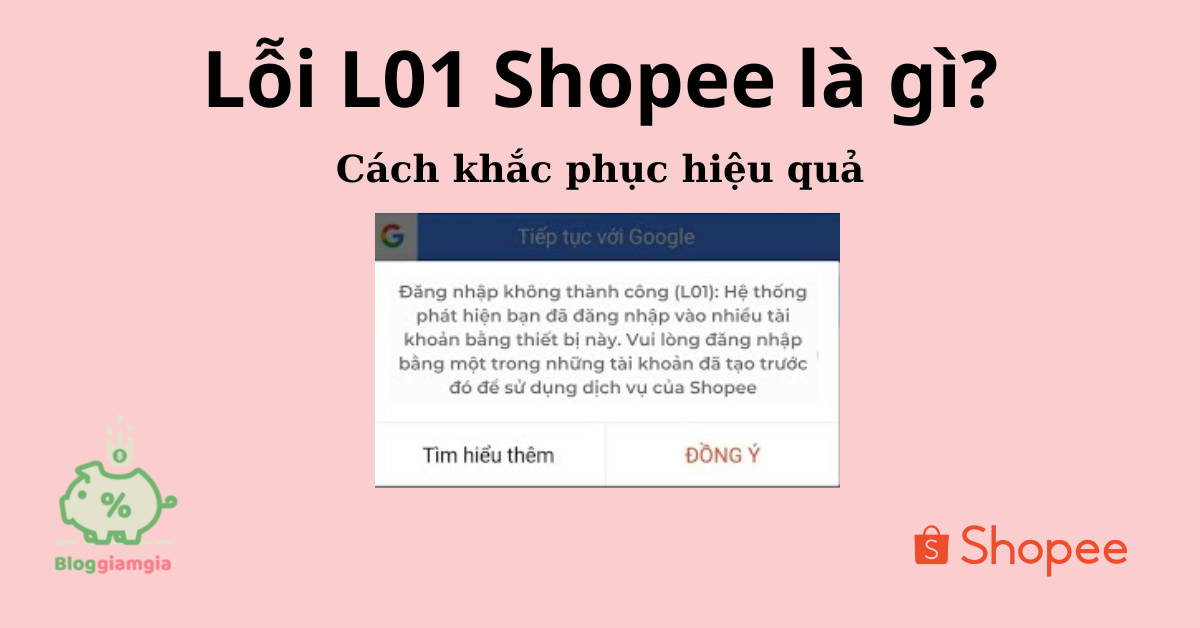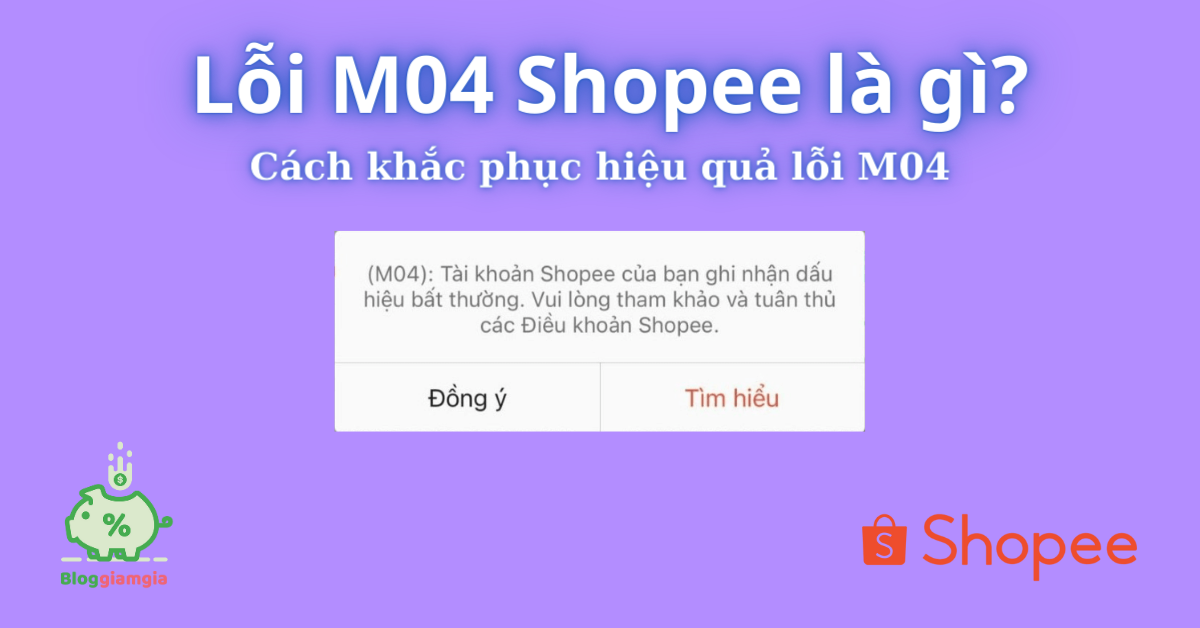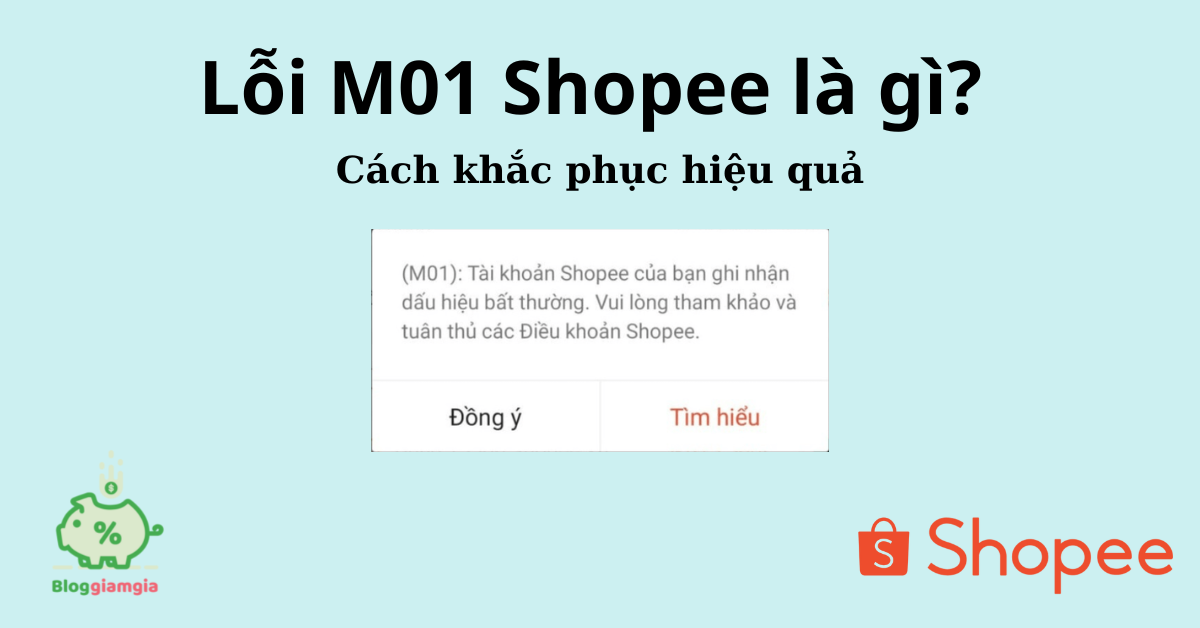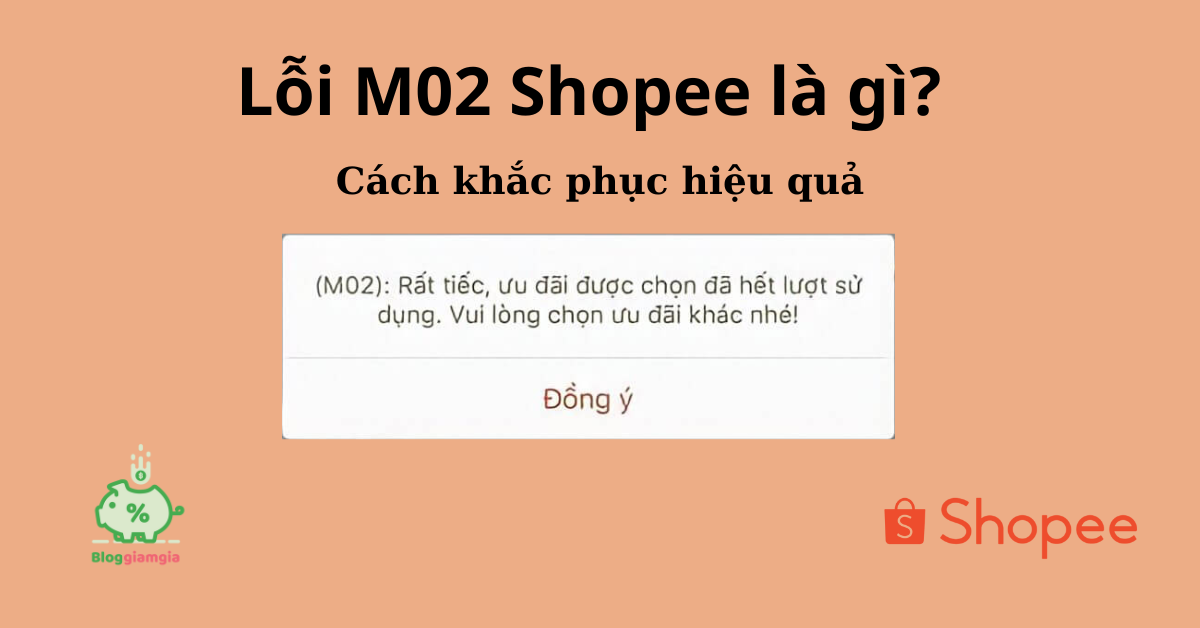Làm thế nào để quét mã QR Code trên Shopee?
Nếu bạn đang tự hỏi làm thế nào để có thể quét mã QR Code trên Shopee, thì đừng lo lắng! Trong bài viết này, Bloggiamgia.vn sẽ hướng dẫn bạn từng bước cách để thực hiện quét mã QR Code trên Shopee. Khi sử dụng tính năng này bạn có thể đăng nhập tài khoản Shopee trên máy tính, và thanh toán bằng ShopeePay một cách nhanh chóng.
Dưới đây là chi tiết về các bước quét mã QR Code trên Shopee:
1. Cách quét mã QR đăng nhập Shopee trên máy tính
Quét mã QR để đăng nhập Shopee trên máy tính là một phương thức nhanh chóng và tiện lợi. Bạn có thể thực hiện các bước theo hướng dẫn sau, để Quét mã QR đăng nhập Shopee trên máy tính:
Bước 1: Chọn đăng nhập và ký hiệu mã QR
Đầu tiên bạn cần truy cập trang web Shopee.vn trên máy tính, tại trang chủ Shopee bạn nhấn vào phần "Đăng nhập". Khi được chuyển qua trang Đăng nhập bạn nhấn chọn ký hiệu mã QR nằm trong mục Đăng nhập với mã QR.
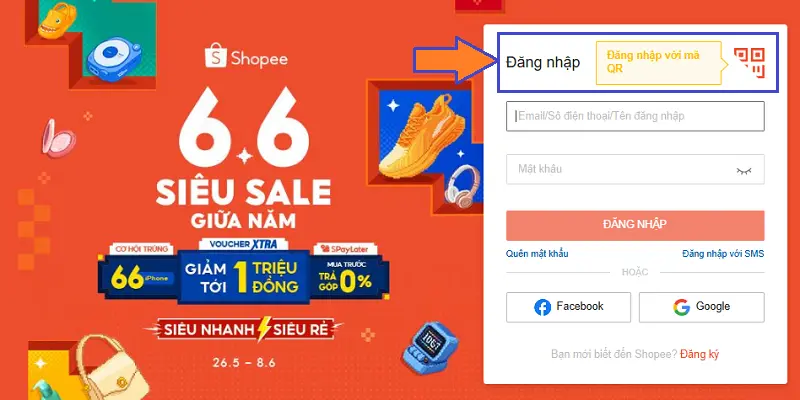
Bước 2: Chọn công cụ và thực hiện quét mã
Khi hệ thống hiện mã QR trên máy tính bạn hãy mở ứng dụng Shopee trên điện thoại đã đăng nhập tài khoản Shopee. Tiếp theo chọn công cụ quét mã trên trang chủ và quét mã QR hiển thị trên máy tính.
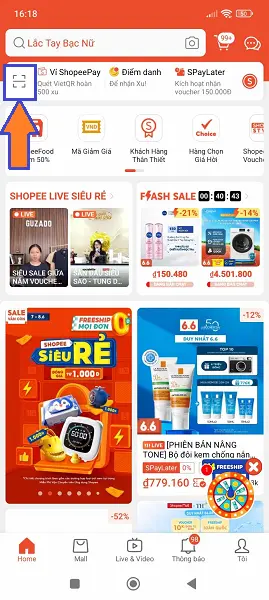
Bước 3: Xác nhận đăng nhập
Tại đây điện thoại của bạn sẽ hiển thị thông báo Xác nhận đăng nhập trên máy tính, để đăng nhập thành công bạn cần nhấn vào nút "Vâng, để tôi đăng nhập trên máy tính". Sau khi xác nhận, máy tính của bạn sẽ tự động đăng nhập vào tài khoản Shopee của bạn ngay lập tức.
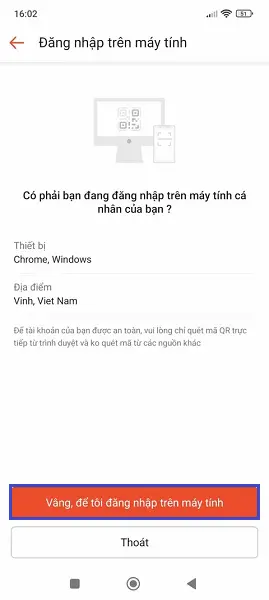
Bạn có thể xác nhận việc đăng nhập thành công thông qua thông báo của Shopee.
Đến đây là bạn đã hoàn thành các bước Quét mã QR để đăng nhập Shopee trên máy tính rồi!
📌 Chú ý: Để có thêm nhiều kinh nghiệm mua sắm tại Shopee, đồng thời có thể cập nhật các ưu đãi mã giảm giá ShopeePay mới nhất, tham gia ngay các group của Blog Giảm Giá dưới đây:
► Group facebook: Xóm Săn Sale
► Kênh thông báo voucher qua Messenger: Nghiện Săn Deal
► App Nô Tì: https://noti.sale/gioi-thieu/
Xem thêm:
- Làm cách nào để đăng xuất Shopee trên thiết bị khác?
- Cách đổi tên đăng nhập Shopee như thế nào?
2. Cách quét mã QR thanh toán ShopeePay
Bạn có thể thanh toán qua ShopeePay bằng cách quét mã QR tại cửa hàng, dưới đây là các bước cụ thể:
Bước 1: Chọn biểu tượng Quét mã
Đầu tiên bạn cần mở App Shopee và đăng nhập tài khoản của mình, tiếp theo tại trang chủ chọn biểu tượng Quét mã và thực hiện quét mã.
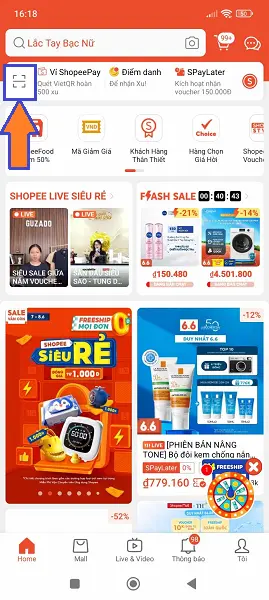
Bước 2: Nhập số tiền trả ngay
Sau khi quét mã và xem thông tin, bạn cần nhập số tiền cần thanh toán sau đó bấm vào tùy chọn "Trả ngay".
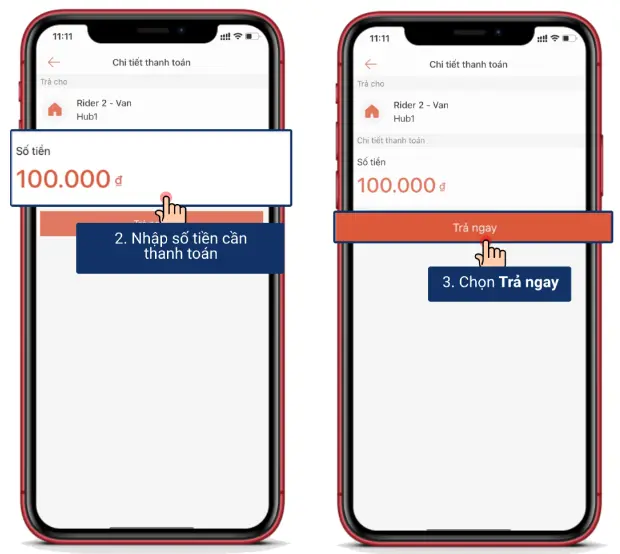
Bước 3: Thanh toán ngay và nhập mật khẩu ví ShopeePay
Tại đây bạn cần chọn tài khoản ngân hàng đã kết nối với Ví ShopeePay, sau đó nhấn vào tùy chọn "Thanh toán ngay" và nhập mật khẩu Ví ShopeePay.
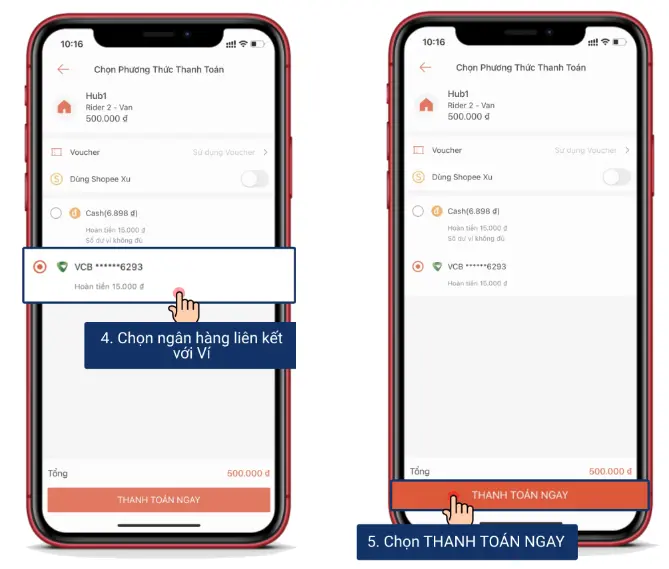
Đến đây là bạn đã hoàn tất việc quét mã QR thanh toán qua ví ShopeePay rồi, bạn có thể xác nhận thông tin giao dịch ,và xem kết quả thanh toán thành công.
Thực tế việc quét mã QR Code trên Shopee vô cùng đơn giản, và nhanh chóng. Mình tin rằng sau khi tham khảo bài viết trên, bạn có thể quét mã QR Code trên Shopee để đăng nhập, và thanh toán tại cửa hàng bằng ShopeePay một cách dễ dàng. Cảm ơn bạn đã theo dõi hết bài viết! Chúc bạn có trải nghiệm mua sắm thú vị khi sử dụng Shopee!